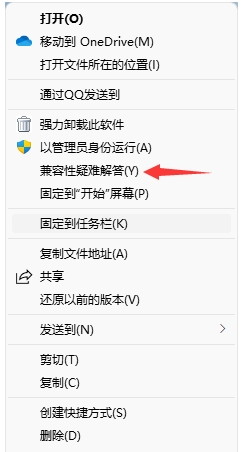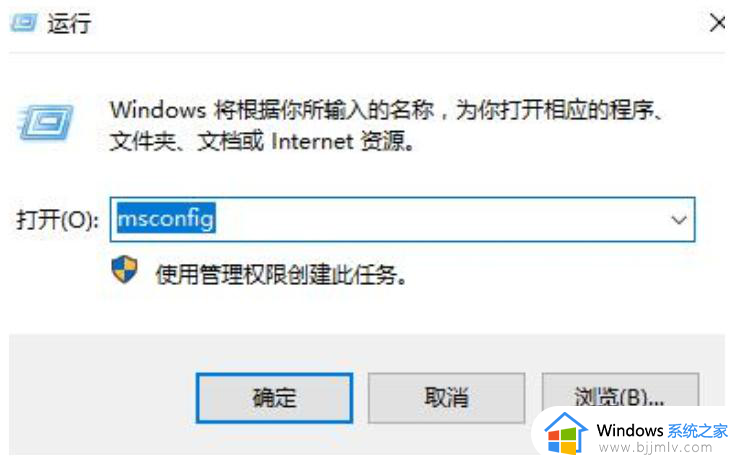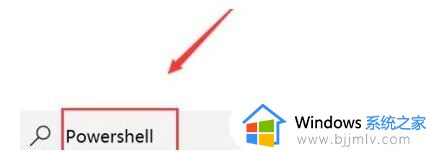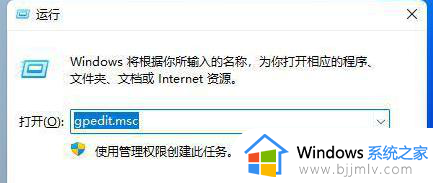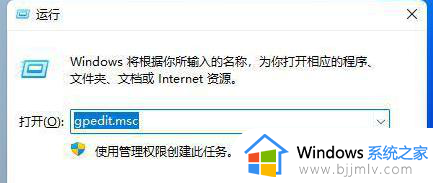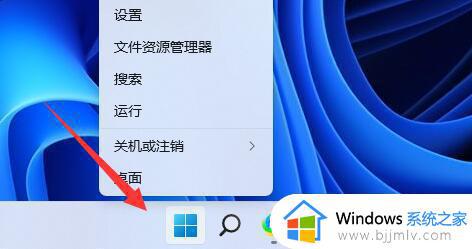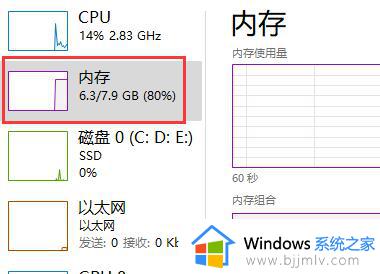win11ps2022闪退怎么回事 win11打开ps2022闪退如何解决
近日有不少win11系统用户在电脑中安装ps2022之后,发现在打开使用的时候,出现了闪退的情况,导致无法正常使用,那么碰到这样的问题该怎么办才好呢?如果你有遇到一样情况的话,那就跟着小编一起来看看win11打开ps2022闪退的详细解决方法吧。
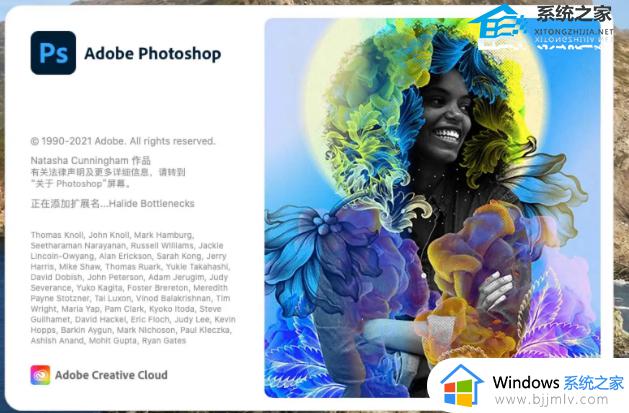
具体解决方法如下:
一、打开文件时闪退
打开文件夹:
C:\Users\Administrator\AppData\Roaming\Adobe\Adobe Photoshop 2022\Adobe Photoshop 2022 Settings
找到并编辑:PSUserConfig.txt,没有的话自己建一个。
加入代码:
EnableDocumentGroup 0
UXPLearnAndSearch 0
二、保存文件时闪退
打开ps,在最上方找到编辑-首选项-性能。
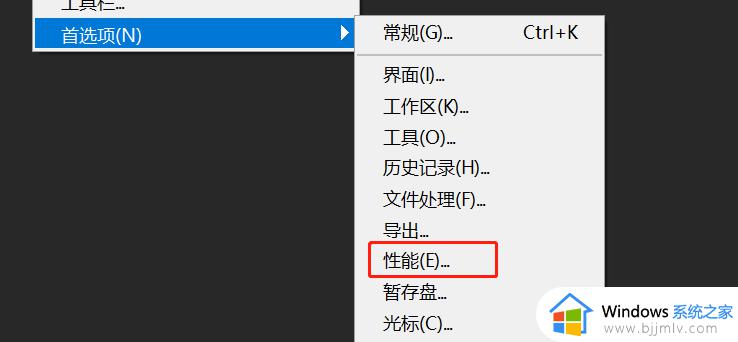
暂存盘。
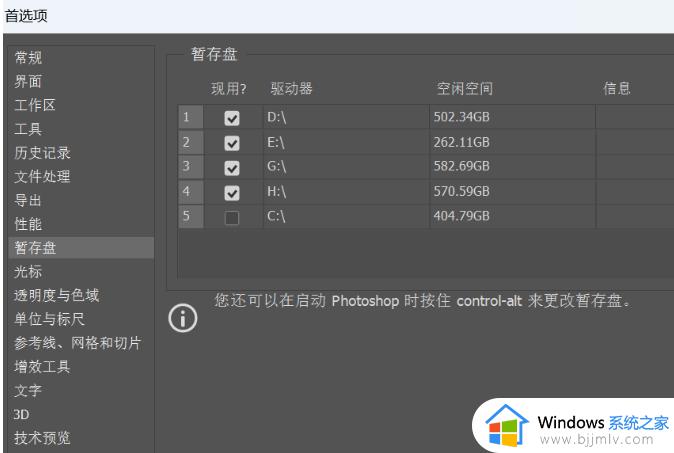
除了c盘其余全选。

文件处理,取消后台存储选项。
关于win11ps2022闪退的详细解决方法就给大家介绍到这里了,如果你有碰到一样情况的话,那就学习上面的方法步骤来进行解决,大家可以试试看吧。